Så här ändrar du ditt Instagram-lösenord

Instagram-konton är ett populärt mål för hackare. Jag vet förstahands, för att någon låtsades vara mig för att försöka stjäla några konton. Lyckligtvis lyckades de inte, men om du har ett svagt lösenord kanske du inte är så lycklig. Låt oss se hur du ändrar ditt Instagram-lösenord till något lite säkrare.
RELATERAT: Dina lösenord är hemska, och det är dags att göra något om det.
Öppna Instagram-appen och gå till din profilsida . Tryck på ikonen Inställningar högst upp till höger och välj sedan Ändra lösenord.
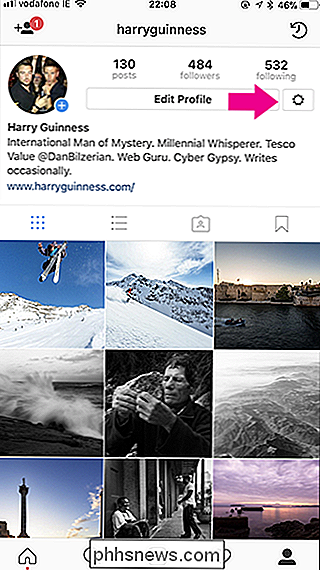
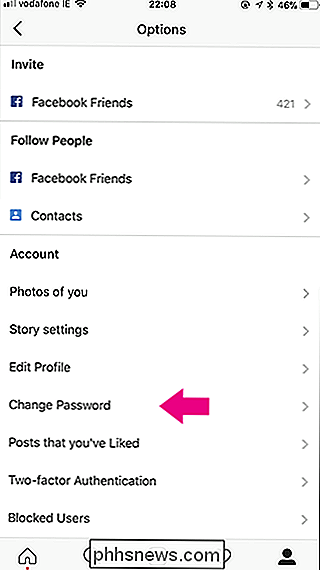
Ange ditt nuvarande lösenord och ditt nya lösenord två gånger.
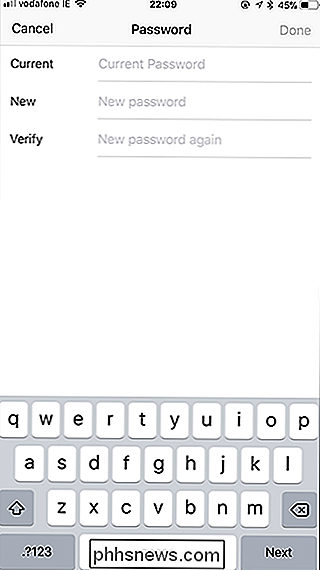
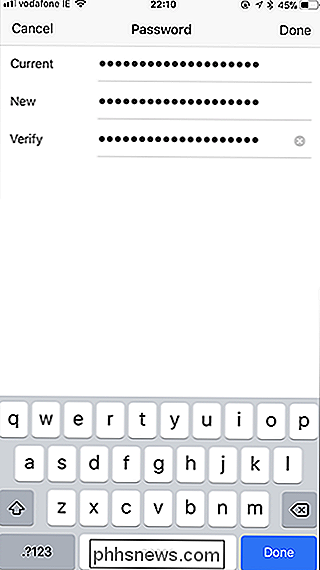
Klicka på Klar och ditt nya lösenord kommer att ställas in.
Om du inte har tillgång till din smartphone, kan du också ändra ditt Instagram lösenord genom att gå till www.Instagram.com/accounts/password/change/. Ange ditt gamla lösenord och ditt nya lösenord två gånger, klicka på Ändra lösenord och ditt lösenord uppdateras.
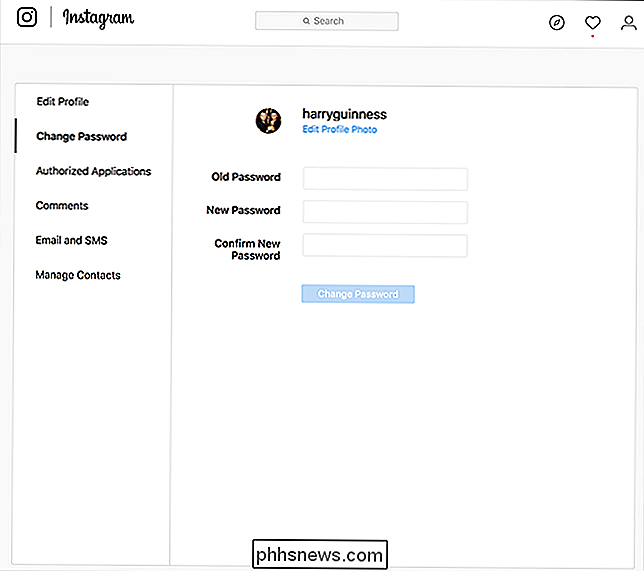
Ett starkt lösenord är bara ett sätt att skydda ditt Instagram-konto. Om du vill hålla det riktigt säkert bör du också aktivera tvåfaktors autentisering.

Så här aktiverar du SOS-tjänster på din iPhone
I IOS 11 har Apple introducerat en ny Emergency SOS-funktion till iPhone. Låt oss titta på vad det gör. För att använda Emergency SOS på en iPhone 7 eller tidigare, tryck på strömbrytaren fem gånger snabbt. För att använda den på en iPhone 8, 8 Plus eller X, tryck och håll ner både strömbrytaren och en av volymknapparna.

Den ultimata guiden för att ändra din DNS-server
Det finns många anledningar som du kanske vill använda en tredje part-DNS-server, från föräldrakontroll och säkerhetsfunktioner för snabb och tillförlitlig förbättring. Du kan ändra DNS-servern för hela ditt hemnätverk på din router eller ställa in den individuellt på en dator, Mac, iPhone, iPad, Android-enhet, Chromebook eller många andra enheter.



